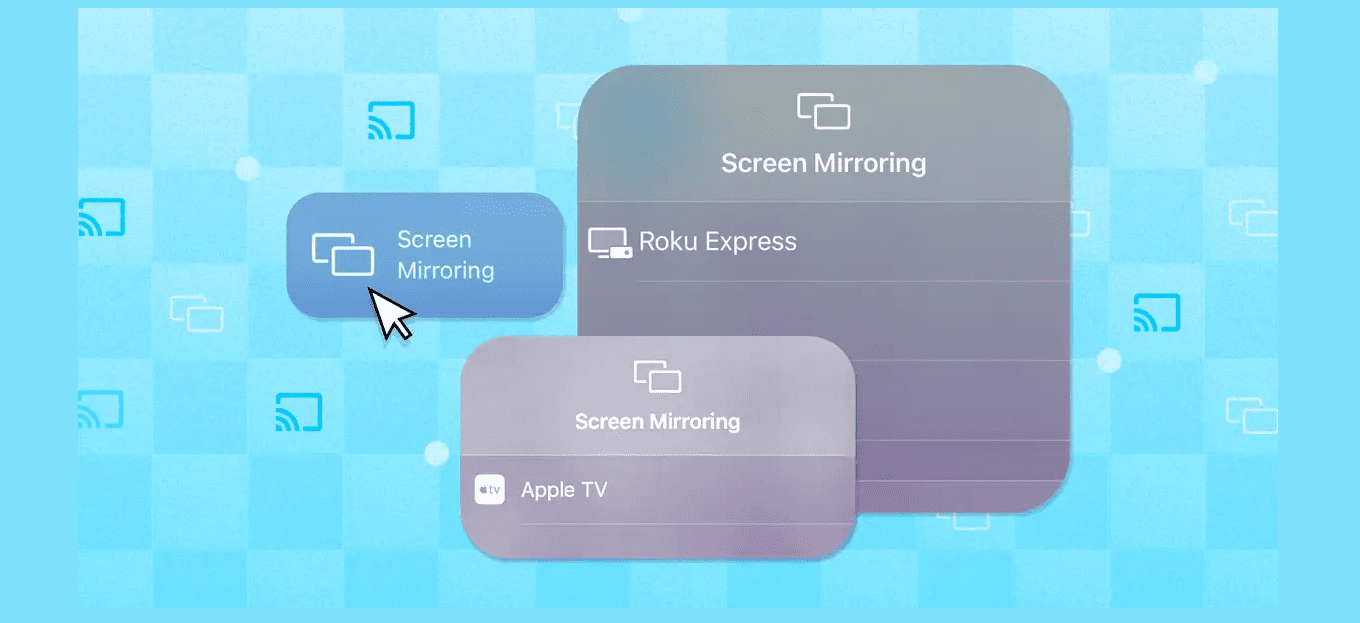
Condividi questo contenuto!
In questo tutorial ti mostreremo come visualizzare lo schermo del tuo iPhone su un computer facilmente.
La capacità di mirroring dello schermo dell’iPhone ti consente di trasmettere lo schermo del tuo telefono a un laptop o PC desktop tramite Wi-Fi.
È un processo semplice se desideri visualizzare lo schermo del tuo telefono su un Mac, purché tu sappia dove cercare. La connessione a un PC Windows invece richiederà un po’ più di lavoro con alcune app di terze parti.
Come visualizzare lo schermo del tuo iPhone su un PC Windows
Gli utenti di iPhone devono scaricare uno strumento di terze parti per trasmettere il proprio telefono a Windows. Un’app che puoi usare è LonelyScreen. È un’app che “inganna” il tuo iPhone facendogli credere che il tuo PC sia una Apple TV. In questo modo potrai visualizzare lo chermo del tuo iPhone su un PC Windows.
Installa e avvia LonelyScreen, quindi fai clic sul titolo LonelyScreen in basso per cambiare il nome del server AirPlay. Dal tuo iPhone, apri Control Center e tocca il pulsante Screen Mirroring. Se non vedi tale pulsante, potrebbe essere necessario aggiungerlo dalle Impostazioni dell’iPhone.
Dopo aver toccato il pulsante Screen Mirroring, seleziona il tuo laptop LonelyScreen dall’elenco e lo schermo del tuo iPhone apparirà immediatamente sul PC. (Se non lo vedi puoi controllare la pagina di risoluzione dei problemi di LonelyScreen.)
Successivamente dal PC puoi ingrandire la finestra (zoomare) o fare clic sulla freccia in basso a destra per visualizzare un pulsante Registra che ti consente di acquisire video clip.
Per visualizzare semplicemente lo schermo del tuo iPhone su un PC Windows, LonelyScreen dovrebbe funzionare bene per la maggior parte delle persone. Se hai bisogno di più funzionalità, un’app a pagamento come Reflector ($ 19,99) o AirServer ($ 19,99) può offrire più opzioni di configurazione per la registrazione video e il mirroring dello schermo.
Come visualizzare lo schermo del tuo iPhone su un MacBook
Per gli utenti Mac è facile perché questa funzionalità è integrata direttamente nel tuo laptop sotto forma di lettore video QuickTime. C’è solo un problema: devi collegare il tuo iPhone tramite USB.
Prendi un cavo Lightning e collega l’iPhone al tuo Mac. Se non lo fai da un po’ di tempo, potresti dover toccare il messaggio Trust che appare sul tuo iPhone prima di continuare. Una volta connesso, apri Launchpad e seleziona QuickTime Player. Una volta avviata l’app, vai su File> Nuova registrazione film. Dovresti vedere apparire una nuova finestra.
Fai clic sulla freccia giù accanto al pulsante Registra nella finestra del filmato e dovresti vedere il tuo iPhone apparire nel menu a discesa sotto Fotocamera. Se non viene visualizzato, prova a disconnettere l’iPhone e a riconnetterlo: dovrebbe essere visualizzato in seguito. Seleziona il telefono dall’elenco e il suo schermo apparirà sul tuo Mac. Usalo a scopo dimostrativo o fai clic sul pulsante Registra per acquisire un video dello schermo dell’iPhone.
Se desideri eseguire il mirroring del tuo iPhone in modalità wireless, consulta le istruzioni che abbiamo dato qui sopra per visualizzare lo schermo di un iPhone su un PC Windows: il procedimento è lo stesso. LonelyScreen, Reflector e AirServer sono tutti disponibili anche per macOS.
E’ tutto. Speriamo che questa guida ti abbia aiutato a capire come visualizzare lo schermo del tuo iPhone su un computer. Potrebbe interessarti anche la nostra guida su come impostare il riconoscimento facciale in Windows 10 e 11.
Dichiarazione sulla trasparenza: il contenuto di B-Fast è supportato dal lettore, il che significa che se fai clic su alcuni dei collegamenti in questo post, potremmo guadagnare una piccola tassa di riferimento. Tieni presente che raccomandiamo solo prodotti che utilizziamo noi stessi e / o che riteniamo possano aggiungere valore ai nostri lettori.
Condividi questo contenuto!
Related Posts





